剪映苹果手机怎么把模糊去掉 如何在剪映中取消视频画布模糊
剪映是一款非常受欢迎的视频编辑软件,让用户能够轻松地剪辑和编辑个人视频,有时候我们在使用剪映编辑视频时会遇到画布模糊的问题。这种模糊可能会影响视频的质量和观看体验,因此很多用户都希望能够找到一种方法来取消视频画布的模糊。幸运的是剪映提供了一些简单易行的操作,让用户能够轻松地去掉视频画布的模糊效果。下面我们就来详细了解一下在剪映中如何取消视频画布的模糊。
如何在剪映中取消视频画布模糊
具体方法:
1.登录剪映。在手机桌面,打开剪映APP并登录。

2.打开剪辑。点击“剪辑”菜单,进入主界面。
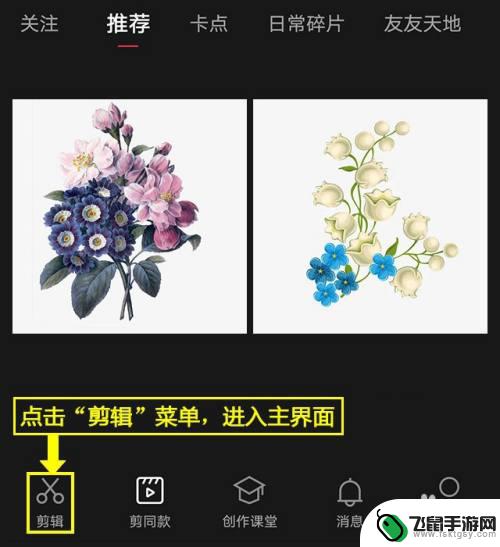
3.开始创作。点击“剪辑”主界面顶部的“开始创作”。
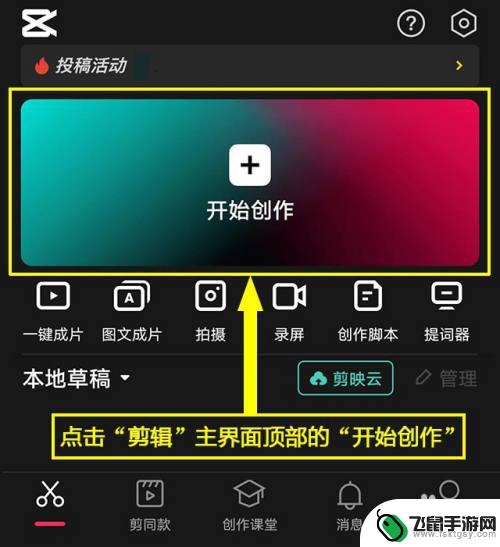
4.导入视频。点击“照片视频”选项卡,点击“视频”。打开视频列表,选择拟剪辑的视频,勾选“高清画质”,点击“添加”,导入视频。
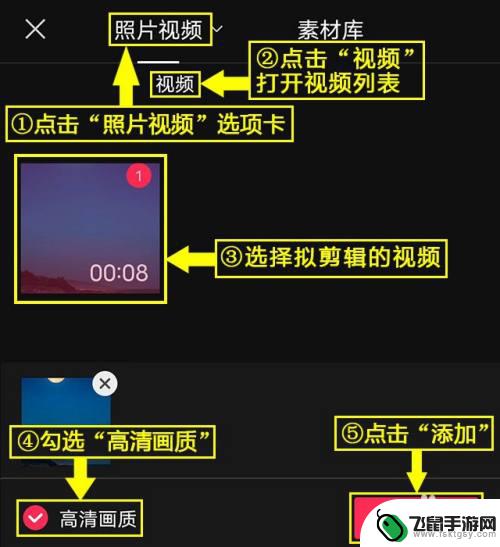
5.点击背景。点击底部工具栏中的“背景”菜单。
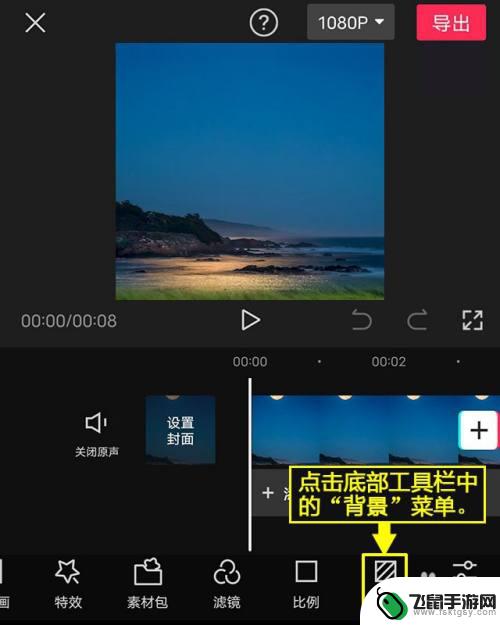
6.点击模糊。点击底部工具栏中的“画布模糊”菜单。
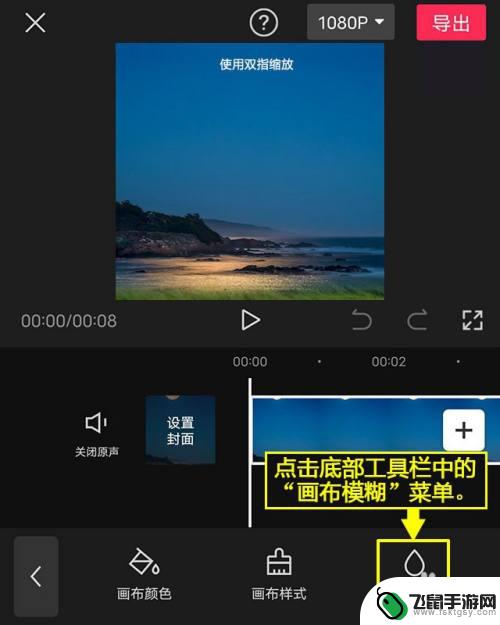
7.设置模糊。选择拟设置的画布模糊,点击“全局应用”,点击右下角的“√”即可。
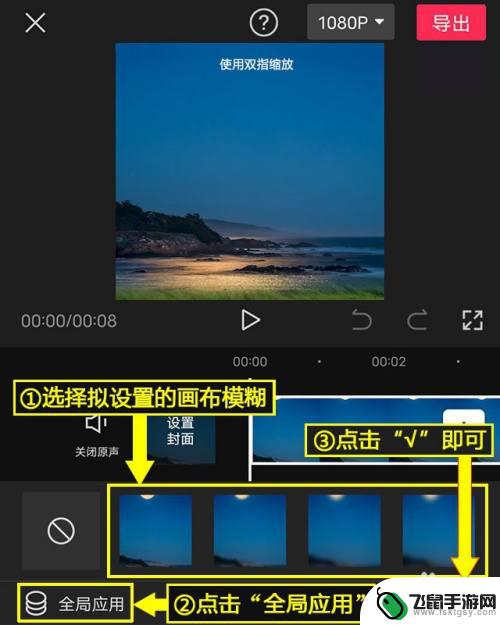
8.取消模糊。点击模糊列表前的“无”按钮,即可取消先前已设置的画布模糊。
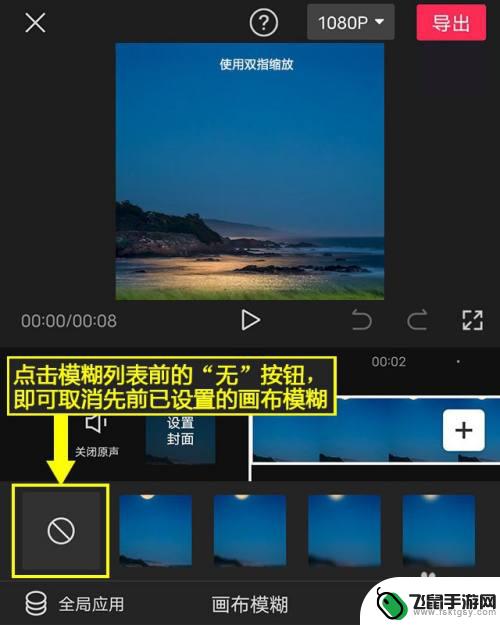
以上是关于如何去除剪映苹果手机模糊的全部内容,如果您遇到这个问题,您可以按照以上方法解决,希望这些方法能帮到您。
相关教程
-
 剪映手机屏要怎么设置 手机剪映画面比例设置方法
剪映手机屏要怎么设置 手机剪映画面比例设置方法在当今社交媒体时代,视频已经成为人们日常生活中不可或缺的一部分,剪辑视频已经成为许多人的日常,而剪映手机App则成为了许多人的首选工具。许多人在使用剪映时遇到了画面比例设置的问...
2024-06-29 09:18
-
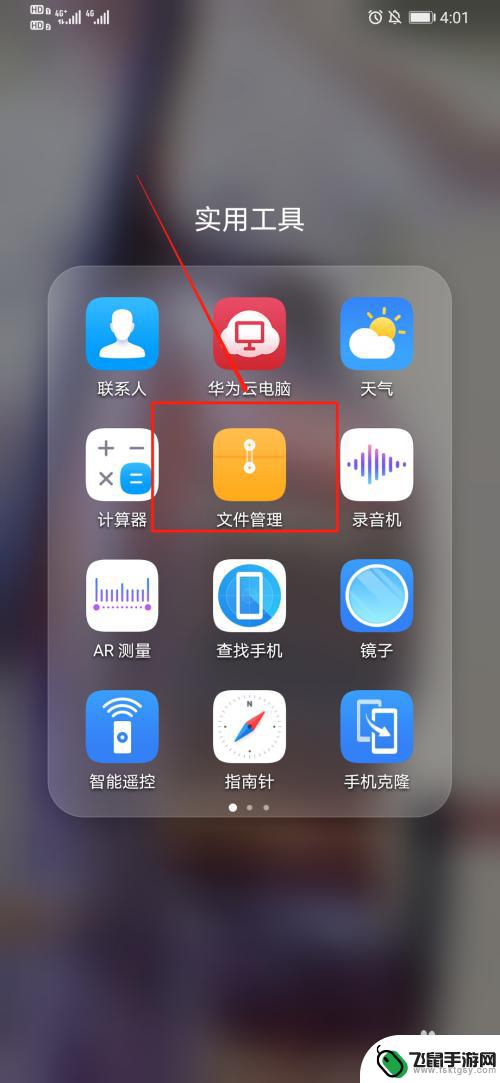 手机上音频如何导入剪映 剪映如何添加手机录音文件
手机上音频如何导入剪映 剪映如何添加手机录音文件在当今数字化时代,手机已经成为人们生活中不可或缺的工具之一,手机上的音频文件不仅可以带来丰富的娱乐体验,还可以用来记录生活中的美好时刻。而在剪映这样一款专业视频剪辑软件中,如何...
2024-08-24 12:34
-
 苹果手机里的视频如何裁剪 苹果手机如何截取视频并剪辑
苹果手机里的视频如何裁剪 苹果手机如何截取视频并剪辑苹果手机作为一款功能强大的智能手机,除了拥有出色的拍照功能外,还提供了方便快捷的视频剪辑功能,在苹果手机中,用户可以轻松地裁剪和剪辑视频,使其更加精简、专业。无论是想要去掉无关...
2024-02-01 14:35
-
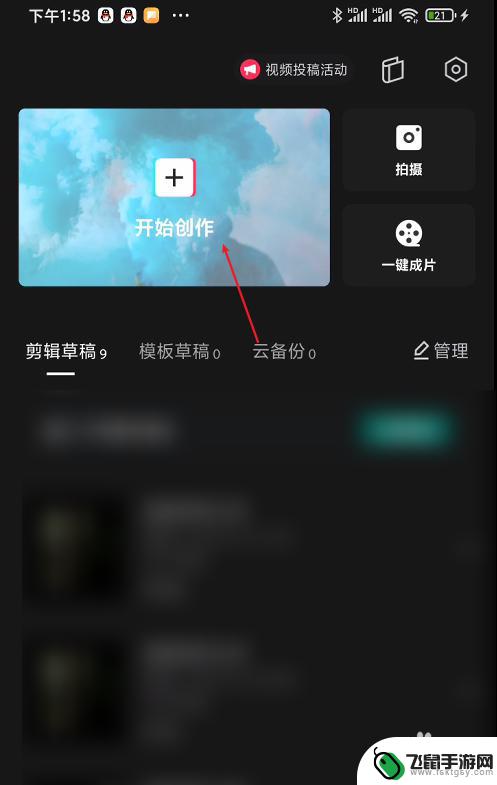 怎么用手机提取视频里的声音 剪映提取视频中的音频教程
怎么用手机提取视频里的声音 剪映提取视频中的音频教程在日常生活中,我们经常会遇到想要提取视频中的声音的情况,可能是想要保存视频中的配乐,又或者是想要制作一个只有声音的音频文件,而今天我们就来介绍一种简单的方法,通过手机上的剪映软...
2024-11-01 11:26
-
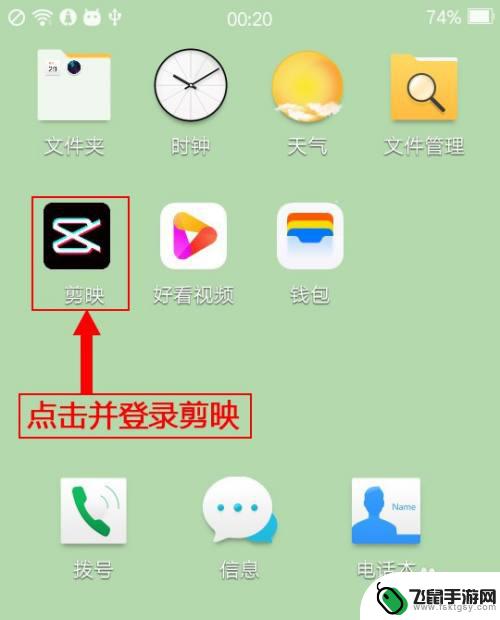 手机剪辑如何做恐怖故事 剪映恐怖故事特效教程
手机剪辑如何做恐怖故事 剪映恐怖故事特效教程在这个数字化时代,手机已经成为人们生活中不可或缺的一部分,除了用来打电话、发短信、上网等基本功能外,手机还可以通过各种应用软件来做更多事情,比如剪辑视频。而剪映这款视频编辑软件...
2024-03-14 10:28
-
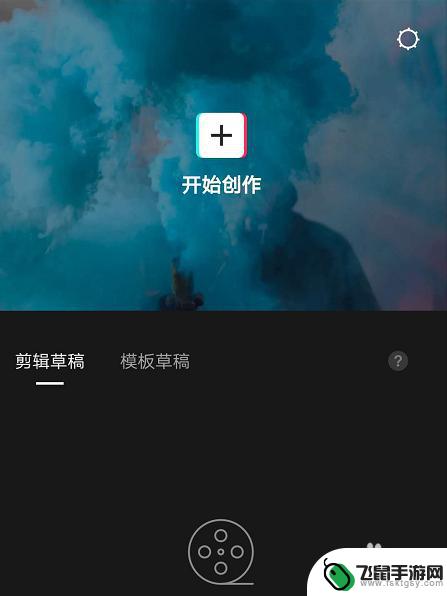 如何在手机上制作剪影 手机上使用剪映APP编辑视频的注意事项
如何在手机上制作剪影 手机上使用剪映APP编辑视频的注意事项随着移动互联网的快速发展,手机已成为我们生活中不可或缺的一部分,而在手机上制作剪影视频,正是利用了手机的便携性和拍摄功能,借助剪映APP的编辑工具,让我们可以轻松地创作出精彩的...
2024-01-24 16:15
-
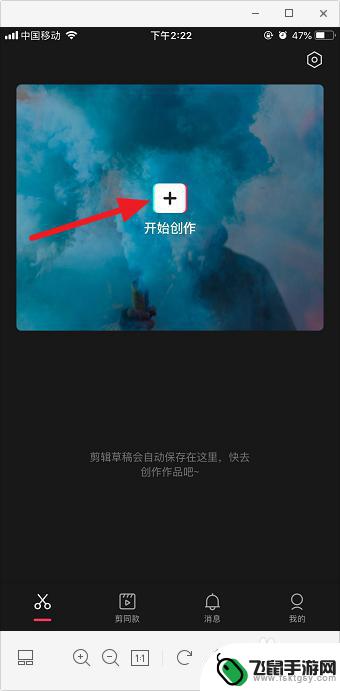 手机视频合成如何过渡自然 如何用剪映软件实现视频自然衔接
手机视频合成如何过渡自然 如何用剪映软件实现视频自然衔接在当今社交媒体盛行的时代,手机视频合成已经成为人们记录生活、分享经历的重要方式,如何让不同片段之间过渡自然、无缝衔接,成为许多视频制作者头疼的问题。而随着剪映软件的出现,视频制...
2024-08-13 15:38
-
 手机声音和视频怎么同步 剪映配音和画面同步教程
手机声音和视频怎么同步 剪映配音和画面同步教程在当今社交媒体时代,视频编辑已经成为许多人的日常需求,而在视频编辑过程中,如何让配音和画面完美同步,是许多新手编辑者头疼的问题。今天我们就来探讨一下手机声音和视频如何同步,以及...
2024-10-29 12:44
-
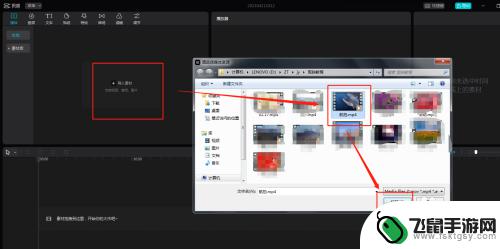 手机视频电脑怎么调色温 电脑版剪映调节视频色温和色调的步骤
手机视频电脑怎么调色温 电脑版剪映调节视频色温和色调的步骤在如今数字化的时代,手机视频和电脑剪辑已经成为我们记录生活的常见方式,拍摄的视频往往需要一定的色彩调整才能更好地表达我们的意图。而其中一个重要的调整参数就是色温和色调。无论是在...
2024-01-30 17:32
-
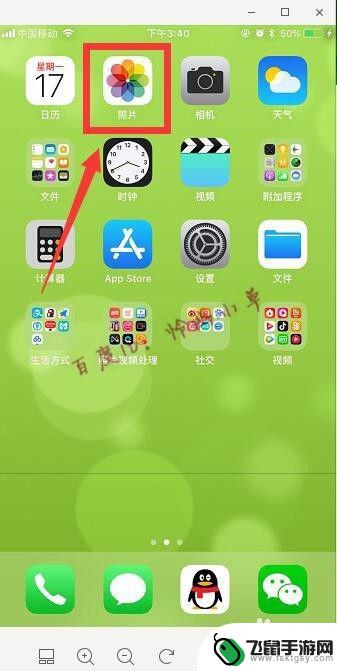 苹果手机里的视频怎么剪切 苹果手机如何截取视频并进行剪辑
苹果手机里的视频怎么剪切 苹果手机如何截取视频并进行剪辑苹果手机作为一款功能强大的智能手机,不仅在拍照和视频录制方面表现出色,而且还提供了便利的视频剪辑功能,无论是想要剪切一段精彩的瞬间,还是进行简单的剪辑编辑,苹果手机都能满足用户...
2024-01-23 08:29
热门教程
MORE+热门软件
MORE+-
 漫熊漫画app官方版
漫熊漫画app官方版
17.72M
-
 flex壁纸安卓新版
flex壁纸安卓新版
13.66MB
-
 菜谱食谱烹饪app
菜谱食谱烹饪app
15.09MB
-
 学而通早教app
学而通早教app
15MB
-
 星星动漫
星星动漫
53.87M
-
 小鸟壁纸安卓版
小鸟壁纸安卓版
19.82MB
-
 恋鹅交友最新版
恋鹅交友最新版
41.77M
-
 365帮帮免费软件
365帮帮免费软件
91.9MB
-
 Zoom5.16app手机安卓版
Zoom5.16app手机安卓版
181.24MB
-
 紫幽阁去更软件app
紫幽阁去更软件app
20.70MB